Czy marzyłeś kiedykolwiek o uruchomieniu systemu Linux na swoim urządzeniu z Androidem? Istnieje taka możliwość dzięki aplikacji o nazwie Linux Deploy. Zanim jednak zaczniesz się cieszyć, warto wiedzieć, że aby aplikacja mogła działać, Twoje urządzenie musi mieć uprawnienia administratora. Dzieje się tak, ponieważ Linux Deploy instaluje cały system operacyjny Linux w strukturze plików Androida. Bez tych modyfikacji uruchomienie jądra Linuksa oraz środowiska Chroot byłoby niezwykle trudne.
Aby uzyskać dostęp do roota, sprawdź model swojego urządzenia oraz wersję systemu Android, który jest zainstalowany. Posiadając te informacje, odwiedź stronę xda-developers.com. Skorzystaj z tej platformy do przeszukiwania forów, ponieważ jest to doskonałe źródło informacji na temat uzyskiwania roota dla różnych urządzeń. XDA oferuje wiele pod-forów, które są dedykowane konkretnym modelom.
Jeśli Twoja wersja Androida nie pozwala na łatwe zdobycie dostępu do roota, warto rozważyć instalację LineageOS. Jest to alternatywna wersja Androida oparta na technologiach open source.
Jednym z powodów, dla których warto rozważyć Lineage, jest fakt, że wielu producentów blokuje oryginalne wersje Androida, co uniemożliwia uzyskanie dostępu do roota. W takiej sytuacji najlepszym rozwiązaniem jest zainstalowanie nowego systemu. LineageOS jest wyposażony w wbudowany root i obsługuje wiele różnych modeli urządzeń. Dowiedz się więcej o LineageOS tutaj!
Instalacja BusyBox
Linux Deploy umożliwia uruchomienie pełnoprawnego systemu operacyjnego Linux na Androidzie. W związku z tym aplikacja wymaga narzędzi kompatybilnych z Linuksem, w tym zestawu narzędzi BusyBox. Istnieje wiele aplikacji, które mogą pomóc użytkownikom Androida w instalacji BusyBox, jednak najbardziej niezawodną z nich jest ta, którą znajdziesz w sklepie. Pobierz ją na swoje urządzenie z Androidem i uruchom aplikację.

Po pierwszym uruchomieniu aplikacji zostaniesz przeprowadzony przez proces instalacji BusyBox. Naciśnij przycisk „Zainstaluj”, aby rozpocząć instalację. Proces ten może zająć od kilku sekund do kilku minut, w zależności od wydajności urządzenia. Po zakończeniu instalacji zamknij aplikację.
Przeglądarka VNC
Ostatnim krokiem przed wdrożeniem Linuksa jest zainstalowanie przeglądarki VNC. Choć Linux Deploy instaluje cały system operacyjny w Androidzie, nie umożliwia bezpośredniego dostępu do jego interfejsu. Aby to obejść, potrzebujesz aplikacji przeglądarki VNC, która pozwoli Ci na graficzny dostęp do systemu Linux. W Google Play znajdziesz wiele przeglądarek VNC, ale w tym poradniku będziemy korzystać z Real VNC Viewer.
Instalacja systemu Linux z Linux Deploy
Po spełnieniu wszystkich wymagań (uzyskanie roota, zainstalowanie BusyBox oraz przeglądarki VNC) możesz przystąpić do instalacji systemu Linux. Rozpocznij od pobrania aplikacji Linux Deploy na swoje urządzenie. Po zainstalowaniu otwórz aplikację. Naciśnij ikonę trzech kropek w prawym górnym rogu, przewiń w dół i aktywuj opcję „VNC”. Zwróć również uwagę na domyślną nazwę użytkownika i hasło, które Linux Deploy automatycznie generuje. Zapisz te dane, a następnie wróć do głównego ekranu.
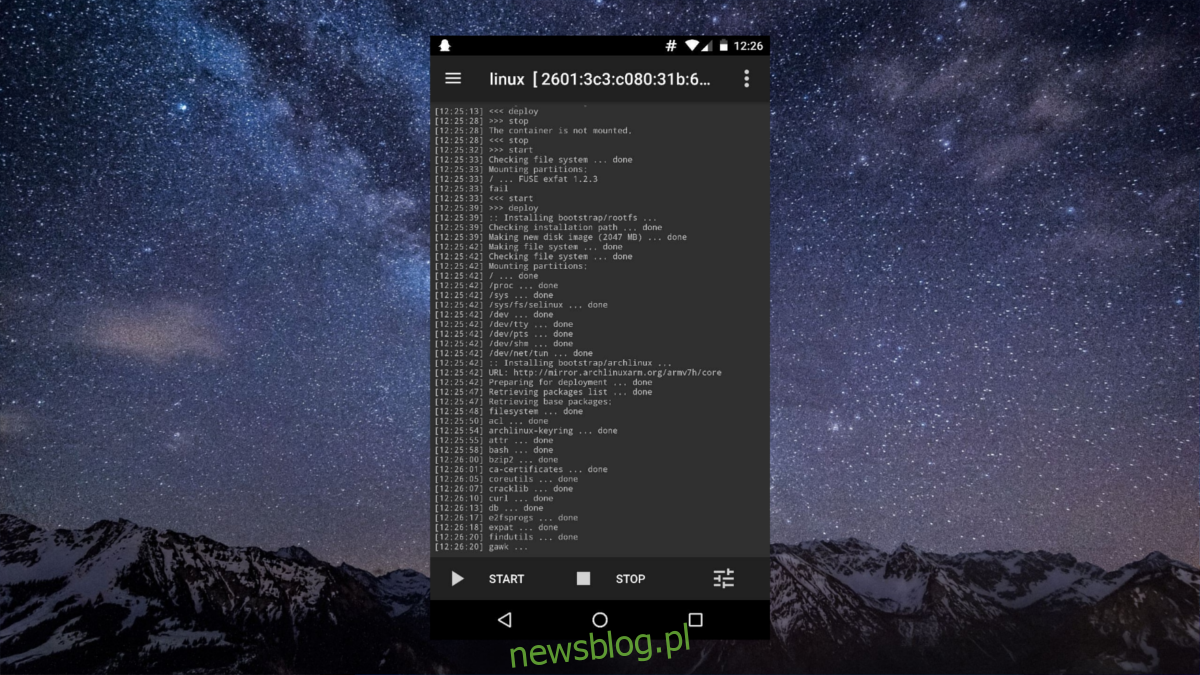
Domyślnie, wdrożenie Linuksa skonfiguruje środowisko Debian. To wystarczające dla większości użytkowników. Jeżeli potrzebujesz innej dystrybucji, możesz to zmienić w ustawieniach.
Aby rozpocząć instalację, kliknij przycisk „Start”. Aplikacja przejmie kontrolę i rozpocznie proces budowy instalacji Debian Linux bezpośrednio na Twoim urządzeniu z Androidem. Usiądź wygodnie i czekaj na zakończenie!
Dostęp do zainstalowanego systemu Linux
System Linux jest już zainstalowany. Teraz czas go uruchomić. Otwórz wdrożenie systemu Linux i kliknij przycisk odtwarzania (jeśli nie jest jeszcze uruchomione). Następnie uruchom aplikację VNC i kliknij zieloną ikonę plusa, aby dodać nowe połączenie. W menedżerze połączeń zobaczysz dwa pola: Adres i Nazwa.
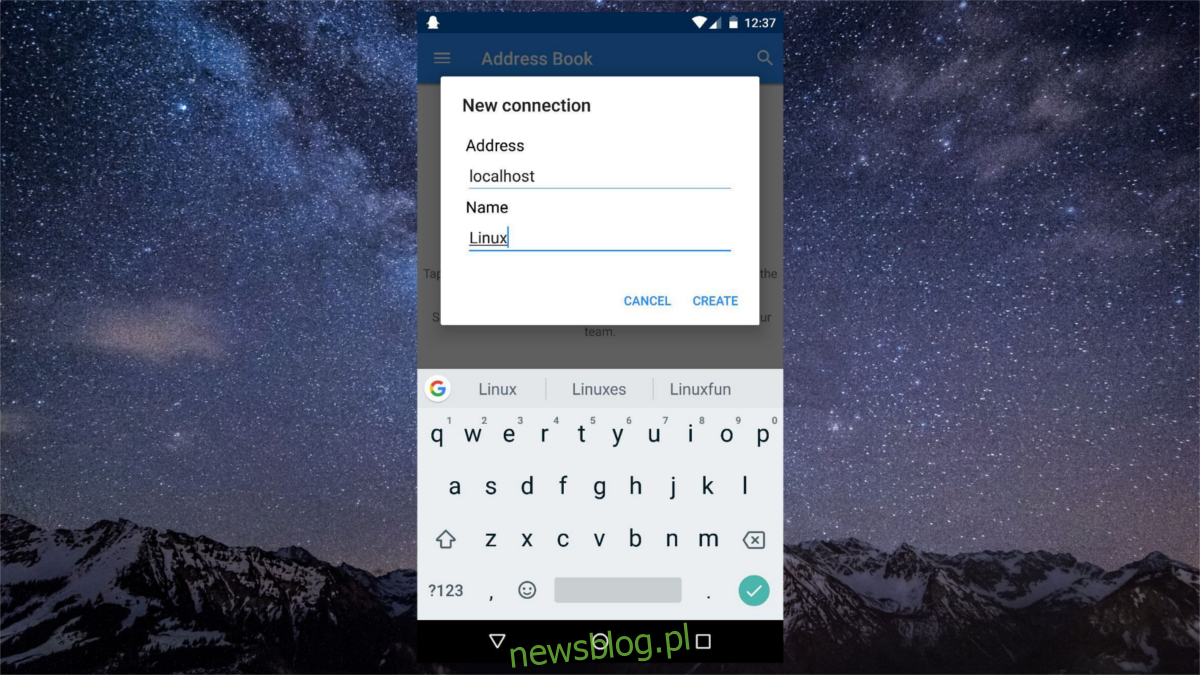
W polu „Adres” wpisz „localhost”. W sekcji nazwy możesz wpisać dowolną nazwę, jaką chcesz nadać połączeniu. Uzupełnienie tych informacji stworzy nowe połączenie, które wyświetli ekran połączenia. Na dole ekranu naciśnij duży przycisk „Połącz”.
W tym momencie narzędzie VNC poprosi Cię o hasło. Wprowadź hasło, które zapisałeś wcześniej, aby uzyskać dostęp do zainstalowanego systemu Linux.
Podsumowanie
To narzędzie dosłownie pozwala na pełną instalację Linuksa na każdym zrootowanym urządzeniu z Androidem. Jest to niezwykle imponujące. Użytkownicy uzyskują pełną kontrolę nad swoim środowiskiem Linuxa. Dzięki aplikacji VNC oraz serwerowi VNC działającemu w tle, możliwe jest instalowanie programów, korzystanie z myszy i klawiatury, a także interakcja dotykowa, czysty dźwięk i wiele innych funkcji!
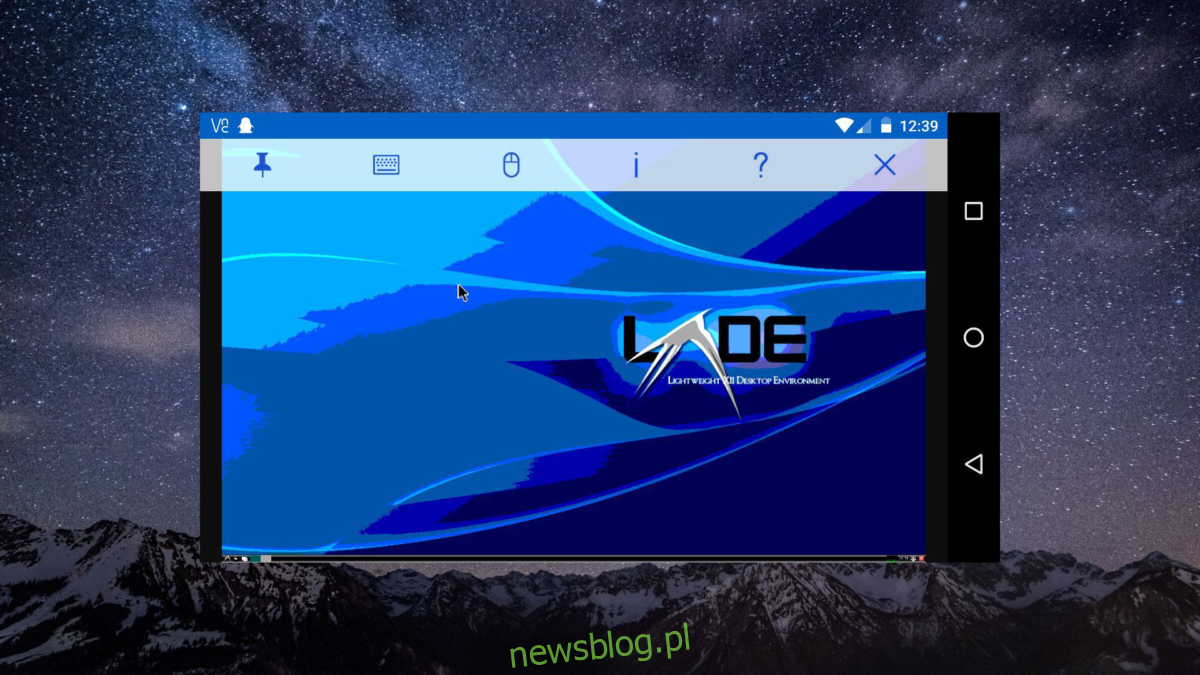
Możliwość uruchomienia Linuksa na urządzeniach Android zmienia zasady gry. Od lat fani Linuksa pragnęli mieć przenośne doświadczenie z ich ulubionym systemem open source. W obliczu spowolnienia projektów takich jak Firefox OS i Ubuntu Touch, użytkownicy będą musieli zadowolić się rozwiązaniami takimi jak Linux Deploy.
newsblog.pl
Maciej – redaktor, pasjonat technologii i samozwańczy pogromca błędów w systemie Windows. Zna Linuxa lepiej niż własną lodówkę, a kawa to jego główne źródło zasilania. Pisze, testuje, naprawia – i czasem nawet wyłącza i włącza ponownie. W wolnych chwilach udaje, że odpoczywa, ale i tak kończy z laptopem na kolanach.